Jak opravit chybu Rainbow Six Siege Error Code 10-0x00000?
V tomto článku se pokusíme vyřešit problém „Error Code 10-0x00000“, se kterým se hráči Rainbow Six Siege setkávají po spuštění hry.

Hráči Rainbow Six Siege po spuštění hry narazí na „Chybový kód 10-0x00000“, což jim omezí přístup ke hře. Pokud se potýkáte s takovým problémem, můžete najít řešení podle níže uvedených návrhů.
Co je kód chyby Rainbow Six Siege 10-0x00000?
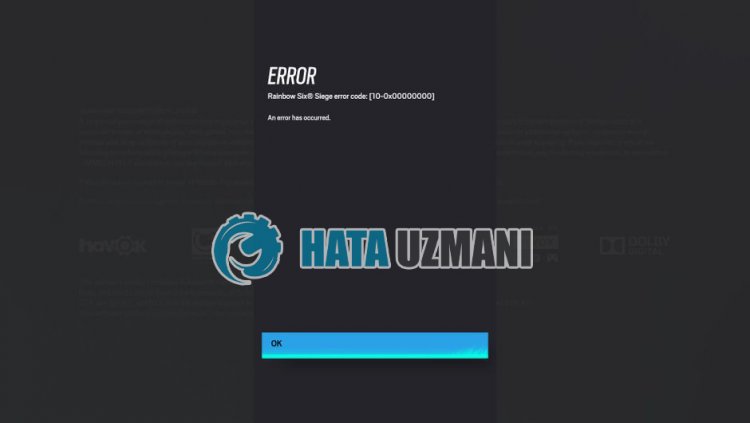
Problém "Chybový kód 10-0x00000", na který narazí hráči Rainbow Six Siege, je obvykle způsoben nečtením relace aplikace Ubisoft nebo nestabilním připojením k internetu, které brání přístupu ke hře. Za tímto účelem se pokusíme problém vyřešit tím, že vám sdělíme několik návrhů.
Jak opravit Rainbow Six Siege Error Code 10-0x00000
Chcete-li tuto chybu opravit, můžete najít řešení problému podle níže uvedených návrhů.
1-) Vytvořte soukromý port pro Rainbow Six Siege
Problém můžeme vyřešit úpravou nakonfigurovaného portu pro Rainbow Six Siege.
- Na úvodní obrazovce vyhledávání zadejte „Windows Defender Firewall“aotevřete ji.
- Klikněte na "Pokročilá nastavení" na levé straně obrazovky, která se otevře.
- Klikněte na možnost „Příchozí pravidla“ na levé straně okna, které se otevře,ana pravé straně klikněte na možnost „Nové pravidlo“.
- V novém okně, které se otevře, vyberte možnost „Port“aklikněte na tlačítko „Další“.
- Po tomto procesu vyberte možnost „TCP“ado pole níže zadejte port, který ponecháme,aklikněte na tlačítko „Další“.
- 13000, 13005, 13200, 14000, 14001, 14008, 14020, 14021, 14022, 14023, 14024
- Poté vyberte možnost „Povolit připojení“, stiskněte tlačítko „Další“, nastavte tři možnosti jako vybranéaklikněte na „Další tlačítko .
- Poté zadejte název portu, na kterém jsme provedli proces instalace,astiskněte tlačítko „Dokončit“.
V tomto procesu jsme přidali nové pravidlo k portu TCP. V naší další akci ukončíme náš proces připojením portu UDP.
- Poté znovu přidejte nové pravidloavyberte „Port“aklikněte na tlačítko „Další“.
- Po tomto procesu vyberte možnost "UDP"ado pole zadejte port, který ponecháme níže,aklikněte na tlačítko "Další".
- 6015
- Poté vyberte možnost „Povolit připojení“, stiskněte tlačítko „Další“, nastavte tři možnosti jako vybranéaklikněte na „Další tlačítko .
- Poté zadejte název portu, na kterém jsme provedli proces instalace,astiskněte tlačítko „Dokončit“.
Po tomto procesu spusťte Rainbow Six Siegeazjistěte, zda problém přetrvává.
2-) Vymažte soubory mezipaměti Ubisoft Connect
Chyba nebo defekt v dočasných souborech mezipaměti aplikace Ubisoft Connect může způsobit, že se setkáme s různými chybami, jako je tato. Za tímto účelem můžeme problém odstranit vymazáním dočasných souborů mezipaměti.
- Na úvodní obrazovce vyhledávání zadejte „Spustit“astiskněte klávesu Enter.
- Do nového okna, které se otevře, vložte umístění souboru „%localappdata%“astiskněte klávesu Enter.
- Po tomto procesu smažte složku "Ubisoft Game Launcher".
- Po smazání složky zadejte na obrazovce restartování vyhledávání „Spustit“astiskněte klávesu Enter.
- Do nového okna, které se otevře, vložte umístění souboru "C:\ProgramData"astiskněte klávesu Enter.
- Po této akci smažte složku "Ubisoft".
Po smazání složek, které jsme zobrazili, můžete hru spustitazkontrolovat, zda problém přetrvává.
3-) Zkontrolujte připojení
Problém s internetovým připojením může způsobit mnoho chyb. Pokud se vaše internetové připojení zpomaluje nebo je odpojeno, dáme vám několik návrhů, jak to vyřešit.
- Pokud se rychlost vašeho internetu zpomaluje, vypněte modemaznovu jej zapněte. Tento proces trochuuleví vašemu internetu.
- Problém můžeme odstranit vymazáním mezipaměti internetu.
Vymazat mezipaměť DNS
- Na úvodní obrazovce vyhledávání zadejte cmdaspusťte jej jako správce.
- Na obrazovce příkazového řádku zadejte následující řádky kódu v uvedeném pořadíastiskněte klávesu Enter.
- ipconfig /flushdns
- reset netsh int ipv4
- reset netsh int ipv6
- netsh winhttp reset proxy
- reset netsh winsock
- ipconfig /registerdns
- Po této operaci se zobrazí, že mezipaměť DNSaservery proxy byly úspěšně vymazány.
Po tomto procesu můžete program otevřít restartováním počítače. Pokud problém přetrvává, přejděte k jinému návrhu.
4-) Vypněteazapněte modem
Vypněte modem, počkejte 20 sekundaznovu jej zapněte. Během tohoto procesu se vaše IP adresa změníazabrání různým problémům se sítí. Pokud problém přetrvává, přejděte k jinému návrhu.
5-) Zaregistrujte další server DNS
Problém můžeme odstranit registrací jiného serveru DNS v počítači.
- Otevřete Ovládací panelyavyberte možnost Síťainternet
- Na obrazovce, která se otevře, otevřete Centrum sítíasdílení.
- Vlevo klikněte na Změnit nastavení adaptéru.
- Kliknutím pravým tlačítkem na typ připojení otevřete nabídku Vlastnosti.
- Dvakrát klikněte na internetový protokol verze 4 (TCP /IPv4).
- Pojďme použít nastavení zadáním serveru Google DNS, který uvedeme níže.
- Preferovaný server DNS: 8.8.8.8
- Jiný server DNS: 8.8.4.4
- Poté klikněte na Ověřit nastavení při ukončeníastiskněte tlačítko OKapoužijte akce.
Po tomto procesu restartujte počítačaspusťte hru Valorant.
6-) Spusťte Ubisoft Connect jako správce
Nespuštění aplikace s oprávněními správce může způsobit různé chyby, jako je tato. Za tímto účelem můžete spustit aplikaci Ubisoft Connect jako správceaotevřít hru Rainbow Six Siegeazkontrolovat, zda problém přetrvává.
Ano, přátelé, vyřešili jsme náš problém pod tímto názvem. Pokud váš problém přetrvává, můžete se zeptat na chyby, na které narazíte, vstupem na naši platformu FORUM.








![Jak opravit chybu serveru YouTube [400]?](https://www.hatauzmani.com/uploads/images/202403/image_380x226_65f1745c66570.jpg)










